Page 1
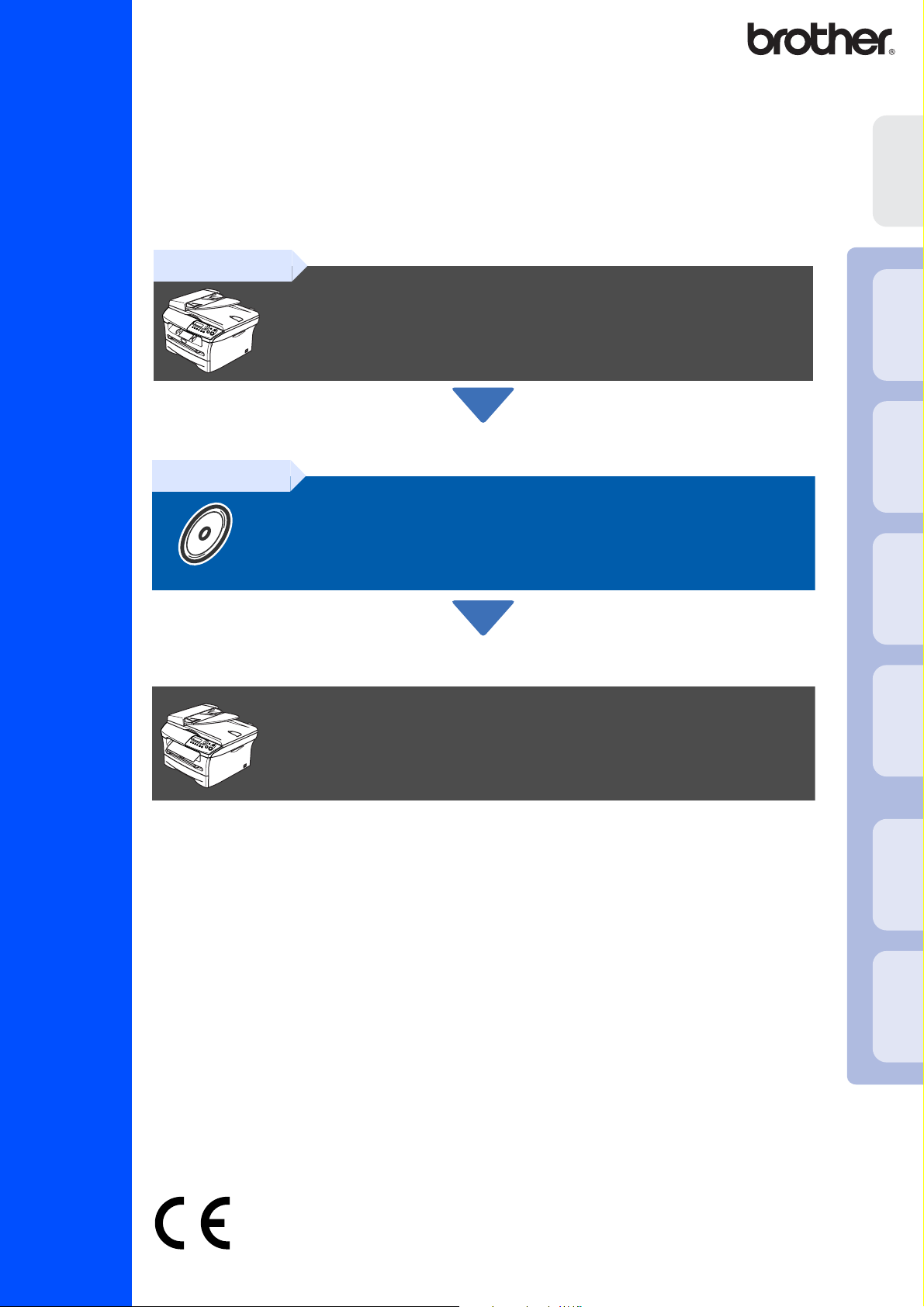
Înainte de a putea utiliza aparatul, trebuie să instalaţi hardware-ul și apoi software-ul.
Citiţi acest “Ghid rapid de instalare și configurare” pentru procedura de setare corectă și
instrucţiuni de instalare.
Pasul 1
aparatului
Instalarea și
configurarea
DCP-7010
DCP-7025
Pasul 2
Instalarea și configurarea
echipamentului
Instalarea driverelor și a
software-ului
Instalarea și configurarea au
fost finalizate!
®
USB
Windows
®
Paralel
Windows
4.0
®
Paralel
NT
Windows
®
opţională
Windows
Reţea wireless
Instalarea driverului și a software-ului
Păstraţi acest “Ghid rapid de instalare și configurare” și discul CD-ROM livrat într-un loc
corespunzător și folosiţi-l drept referinţă rapidă și facilă în orice moment.
Ghid rapid de instalare și configurare
Versiunea A
®
®
Macintosh
Macintosh
USB
opţională
Reţea wireless
Page 2
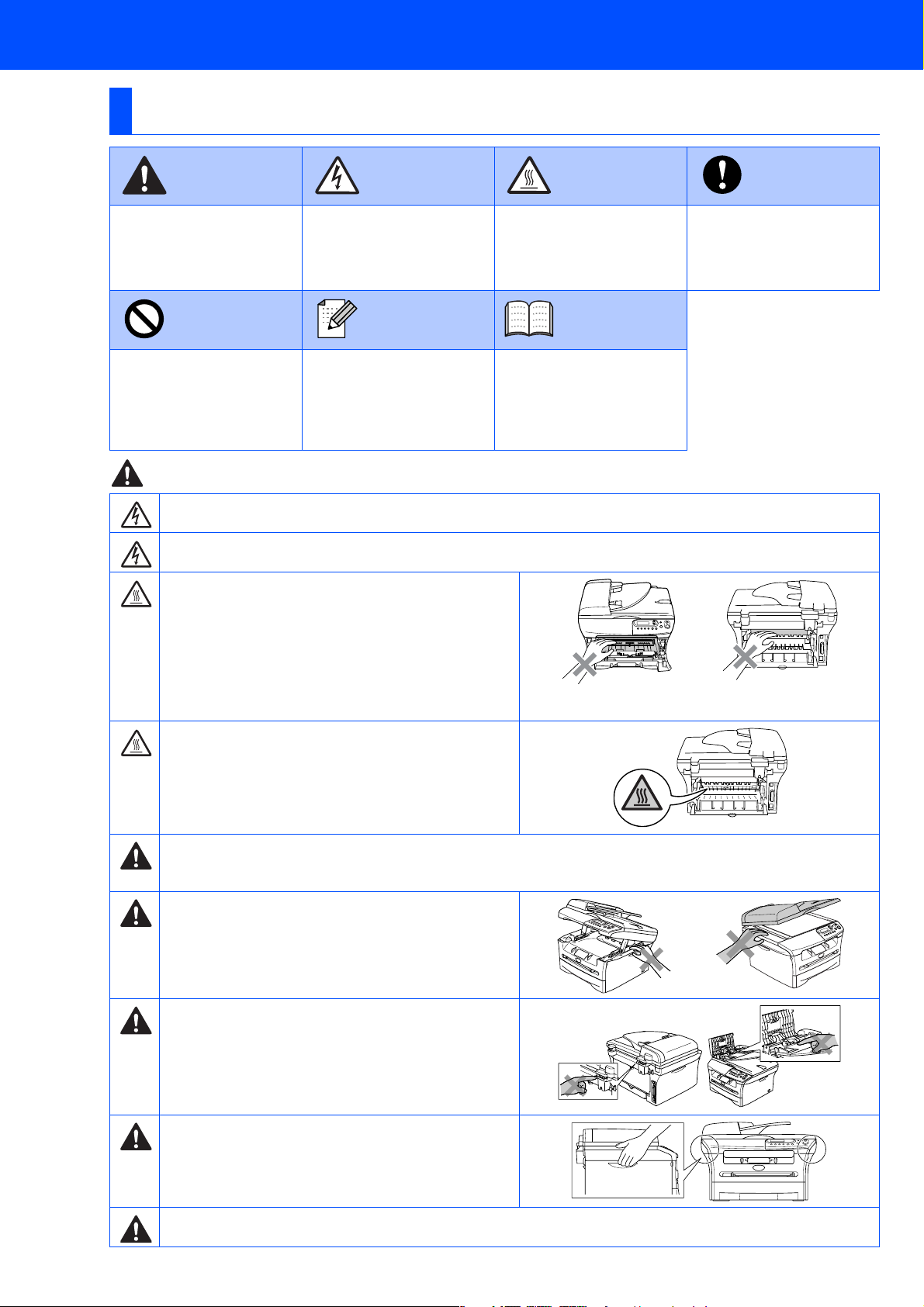
Măsuri de siguranţă
Utilizarea în condiţii de siguranţă a aparatului
Avertizare
Avertizările vă previn asupra
acţiunilor care pot provoca
leziuni corporale.
Setare
neadecvată
Pictogramele privind Setarea
Improprie vă avertizează
asupra dispozitivelor și
operaţiunilor care nu sunt
compatibile cu aparatul.
Avertizare
În interiorul aparatului există electrozi de înaltă tensiune. Înainte de a curăţa interiorul aparatului asiguraţi-vă că aţi
deconectat cablul de alimentare de la priza electrică.
Nu prindeţi ștecherul cu mâinile ude. Există pericolul producerii unui șoc electric.
După utilizarea aparatului, unele componente interne
sunt extrem de FIERBINŢI!
Pentru a preveni rănirea, nu atingeţi cu degetele zonele
prezentate în ilustraţie.
Pericol de
electrocutare
Pictogramele privind
pericolul de electrocutare vă
avertizează în acest sens.
Observaţie
Observaţiile vă dau soluţii
pentru situaţii posibile și
indicaţii privind modul în care
operaţiunile curente
funcţionează cu alte
caracteristici.
Suprafaţă
fierbinte
Pictogramele privind
suprafeţele fierbinţi vă
avertizează asupra
componentelor aparatului
care sunt fierbinţi.
Ghidul
utilizatorului
Indică referinţa la Ghidul
utilizatorului.
Atenţie
Atenţionările specifică
proceduri care trebuie urmate
pentru a preveni posibila
deteriorare a aparatului.
Interiorul aparatului
(Privire frontală)
Cuptorul este marcat cu o etichetă de avertizare. Vă
rugăm nu îndepărtaţi sau deterioraţi eticheta.
Nu utilizaţi aspiratorul pentru a curăţa tonerul scurs. Aceasta ar putea aprinde praful de toner în interiorul
aspiratorului provocând incendiu. Vă rugăm să curăţaţi bine praful de toner cu o lavetă uscată fără scame și
evacuaţi-l conform reglementărilor locale.
Pentru a preveni rănirea nu atingeţi cu mâinile marginea
aparatului de sub capacul documentelor sau al
scanerului.
(exclusiv DCP-7025)
Pentru a preveni rănirea nu atingeţi cu degetele zona
hașurată în imagine.
Când mutaţi aparatul, prindeţi suporturile laterale pentru
mâni de sub scaner. NU transportaţi aparatul ţinându-l de
partea inferioară.
Deschideţi capacul din spate
(Privire din spate)
Acest produs trebuie instalat în apropierea unei prize electrice ușor accesibile. În caz de urgenţă, trebuie să
deconectaţi cablul de alimentare de la priză pentru a opri curentul integral.
Page 3
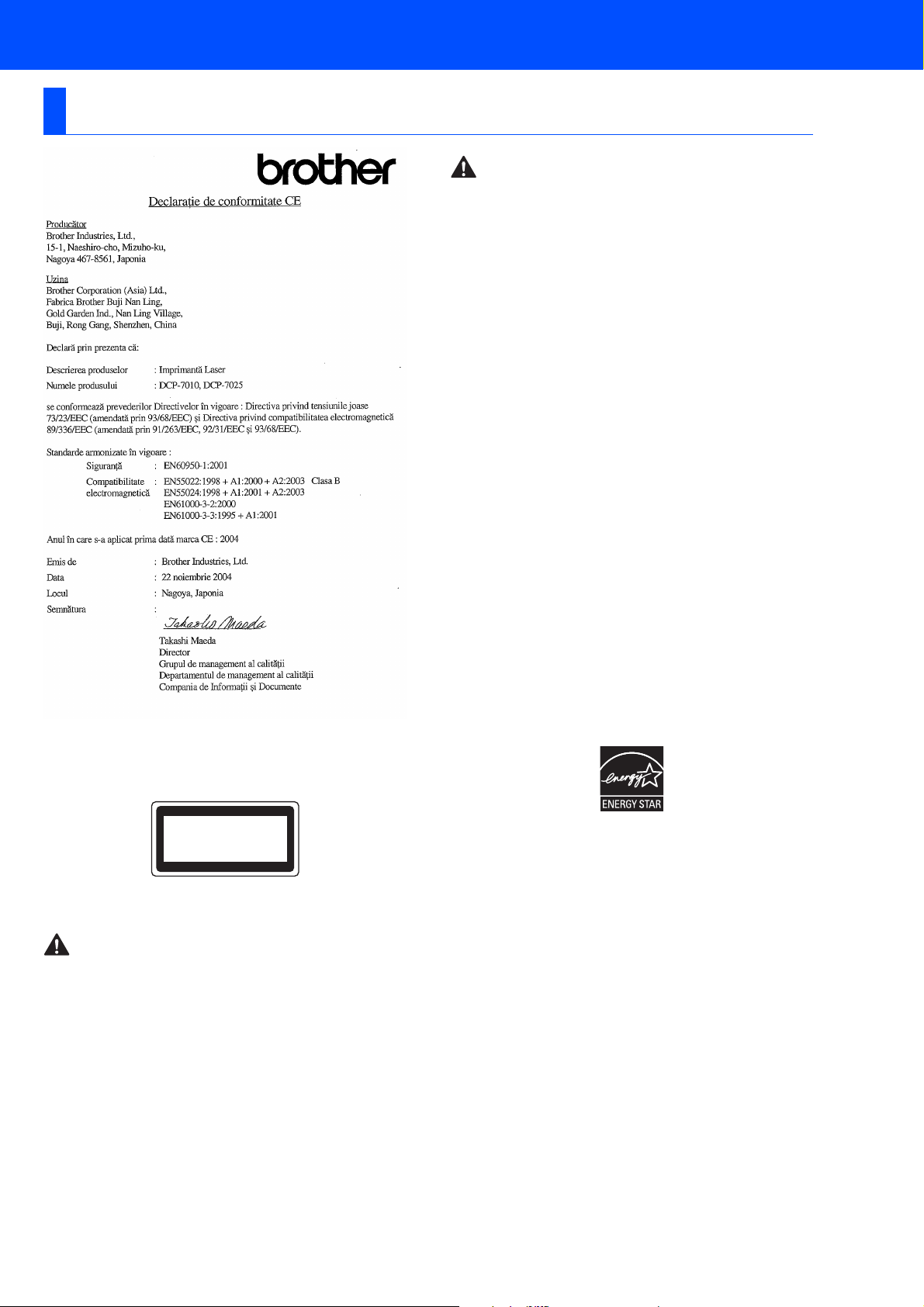
Reglementări
Avertizare
IMPORTANT- pentru siguranţa dumneavoastră
Pentru a asigura o funcţionarea sigură a fișei tripolare trebuie inserată doar
într-o priză de alimentare standard cu trei pini care este împământată
adecvat prin fire normale.
Conectoarele de alimentare de extensie utilizate la aparat trebuie să fie de
tipul fișă tripolară și să fie conectată corect pentru a oferi o împământare
adecvată. Conectoare de alimentare de extensie care nu sunt conectate
adecvat pot provoca leziuni corporale și deteriorarea echipamentului.
Faptul că aparatul funcţionează satisfăcător nu implică faptul că alimentare
este împământată cores punzător și că instalaţia este complet sigură. În cazul
în care există vreun dubiu în privinţa unei împământări eficiente a a limentării
apelaţi, pentru siguranţa dumneavoastră, la un electrician calificat.
Deconectaţi dispozitivul
Aparatul trebuie instalat lângă o priză de alimentare ușor accesibilă. În caz
de urgenţă, trebuie să deconectaţi cablul de alimentare de la priză pentru a
opri curentul integral.
Interferenţe radio (doar modele de la 220 la -240 V)
Aparatul este conform cu EN55022 (CISPR Publicaţie 22)/Clasa B.
Înainte de utilizarea acestui produs asiguraţi-vă că sunt utilizate următoarele
cabluri de interfaţă.
1. Un cablu paralel de interfaţă ecranat cu cablu bifilar torsadat și marcat cu
"IEEE 1284 compliant" (în conformitate cu IEEE 1284).
2. Cablu USB.
Cablul nu poate fi mai lung de 2 metri.
Specificaţie IEC 60825-1 (doar modele de la 220 la 240)
Acest aparat face parte din Clasa 1 laser după cum a fost definit în
specificaţiile IEC 60825. Eticheta de mai jos se aplică în ţările unde este
necesar.
CLASS 1 LASER PRODUCT
APPAREIL À LASER DE CLASSE 1
LASER KLASSE 1 PRODUKT
Acest aparat face parte din Clasa 3B diodă laser care produce o radiaţie
laser invizibilă în unitatea scaner. În nici un caz nu trebuie să deschideţi
unitatea scanner.
Avertizare
Orice utilizare a controalelor a dispozitivelor de ajustare sau prodecuri de
performanţă altele decât de cele specificate aici pot avea ca rezultat o
expunere periculoasă la radiaţii.
Radiaţie laser internă
Putere de radiaţie maximă: 5 mW
Lungimea undei: 770 - 810 nm
Clasa laser: Clasa 3B
Declaraţie internaţională de conformitate ENERGY STAR
Scopul programului internaţional ENERGY STAR® este de a promova
dezvoltarea și popularizarea echipamentelor de birou cu consum redus de
energie.
Ca și partener
produs respectă prevederile privind consumul scăzut de energie a
STAR
®
.
ENERGY STAR
®
, Brother Industries, Ltd. a stabilit că acest
®
ENERGY
Page 4
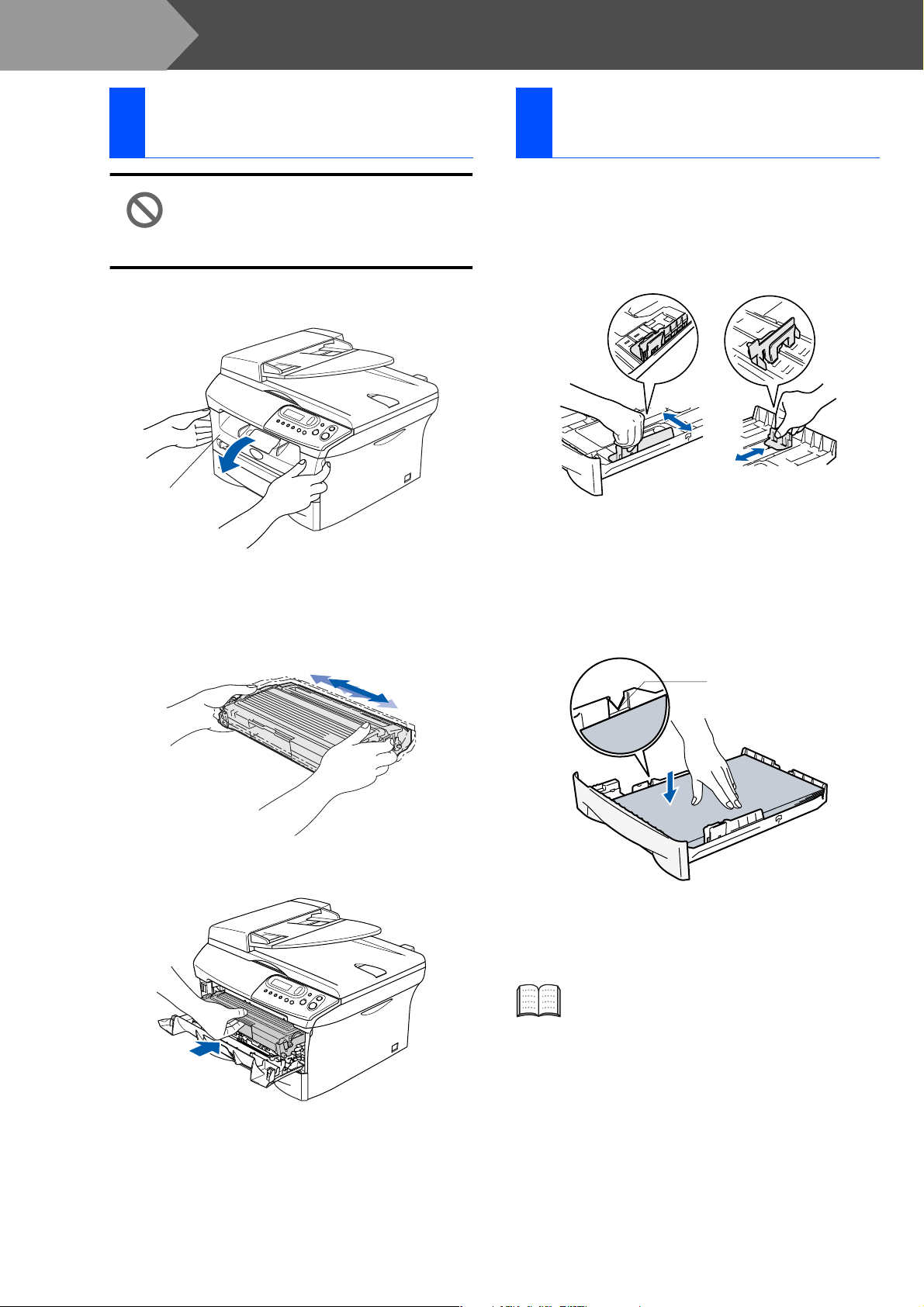
Pasul 1
Instalarea și configurarea echipamentului
Instalaţi ansamblul
1
unităţii tambur
NU conectaţi cablul de interfaţă.
Conectarea cablului de interfaţă se
face în timpul procesului de
instalare a software-ului.
Deschideţi capacul frontal.
1
Capacul frontal
Despachetaţi ansamblul unităţii tambur.
2
Scuturaţi-o ușor în lateral de câteva ori pentru a
3
distribui omogen tonerul în interiorul
ansamblului.
Încărcare hârtie în tava
2
pentru hârtie.
Scoateţi tava de hârtie complet din imprimantă.
1
În timp ce apăsaţi maneta de eliberarea a
2
ghidului pentru hârtie, glisaţi dispozitivele de
ajustare pentru a potrivi dimensiunea hârtiei.
Verificaţi ca ghidajele să fie fixate în sloturi.
Răsfoiţi și stivuiţi bine hârtia pentru a evita
3
blocarea hârtiei în imprimantă sau alimentarea
eronată cu hârtie.
Indtroduceţi hârtie în tava pentru hârtie.
4
Verificaţi dacă hârtia este întinsă în tavă și sub
marcajul pentru limita maximă de hârtie.
Introduceţi ansamblul unităţii tambur.
4
Închideţi capacul frontal.
5
Limita maximă de hârtie
Împingeţi ferm la loc tava pentru hârtie în aparat
5
și desfaceţi suportul pentru exemplare tipărite
înaninte de utilizarea aparatului.
Pentru informaţii suplimentare privind tipurile
de hârtie acceptată, consultaţi "Despre
hârtie" în Capitolul 1 al Ghidului utilizatorului.
1
Page 5
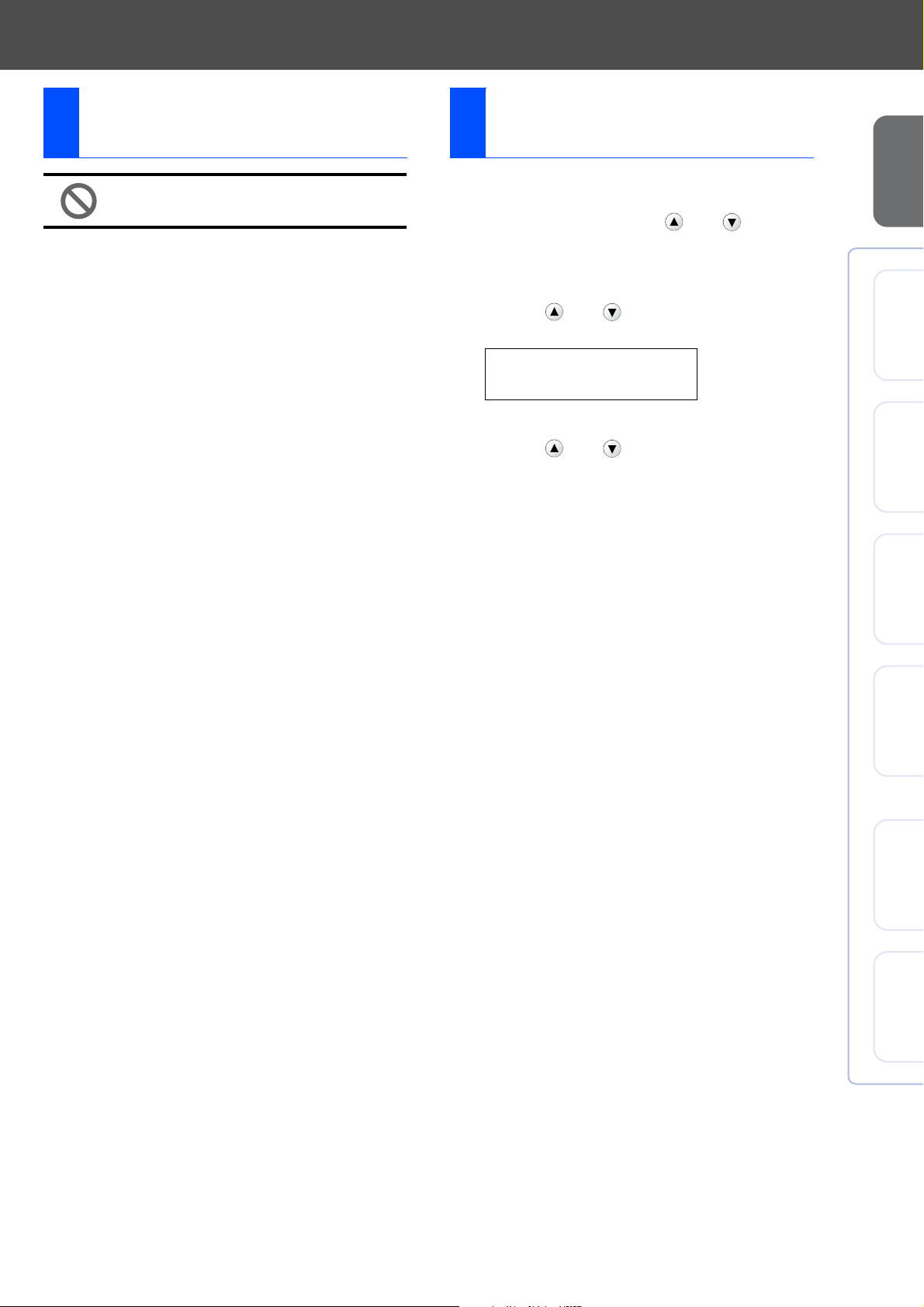
Instalarea cablului de
3
alimentare
NU conectaţi deocamdată cablul
paralel sau cablul USB.
Asiguraţi-vă că butonul este în poziţia oprit.
1
Conectaţi cablul de curent alternativ la aparat.
Introduceţi cablul de curent alternativ într-o priză
2
de curent alternativ.
Comutaţi butonul in poziţia pornit.
Setarea contrastului
4
LCD
Puteţi schimba contrastul pentru ca LCD-ul să pară
mai luminos sau mai întunecat.
Apăsaţi Menu (Meniu) și sau pentru a
1
selecta 1.General Setup (1.Configurare
generală).
Apăsaţi Set (Setare).
Apăsaţi sau pentru a selecta
2
5.LCD Contrast (5. Contrast LCD).
General Setup
5.LCD Contrast
aparatului
Instalarea și
configurarea
®
USB
Windows
Apăsaţi Set (Setare).
Apăsaţi sau pentru a selecta Light
3
(luminos) sau Dark (Întunecat).
Apăsaţi Set (Setare).
Apăsaţi Stop/Exit (Stop/Iesire).
4
®
Paralel
Windows
4.0
®
Paralel
NT
Windows
®
opţională
Windows
Reţea wireless
®
USB
Macintosh
®
opţională
Macintosh
Reţea wireless
2
Page 6
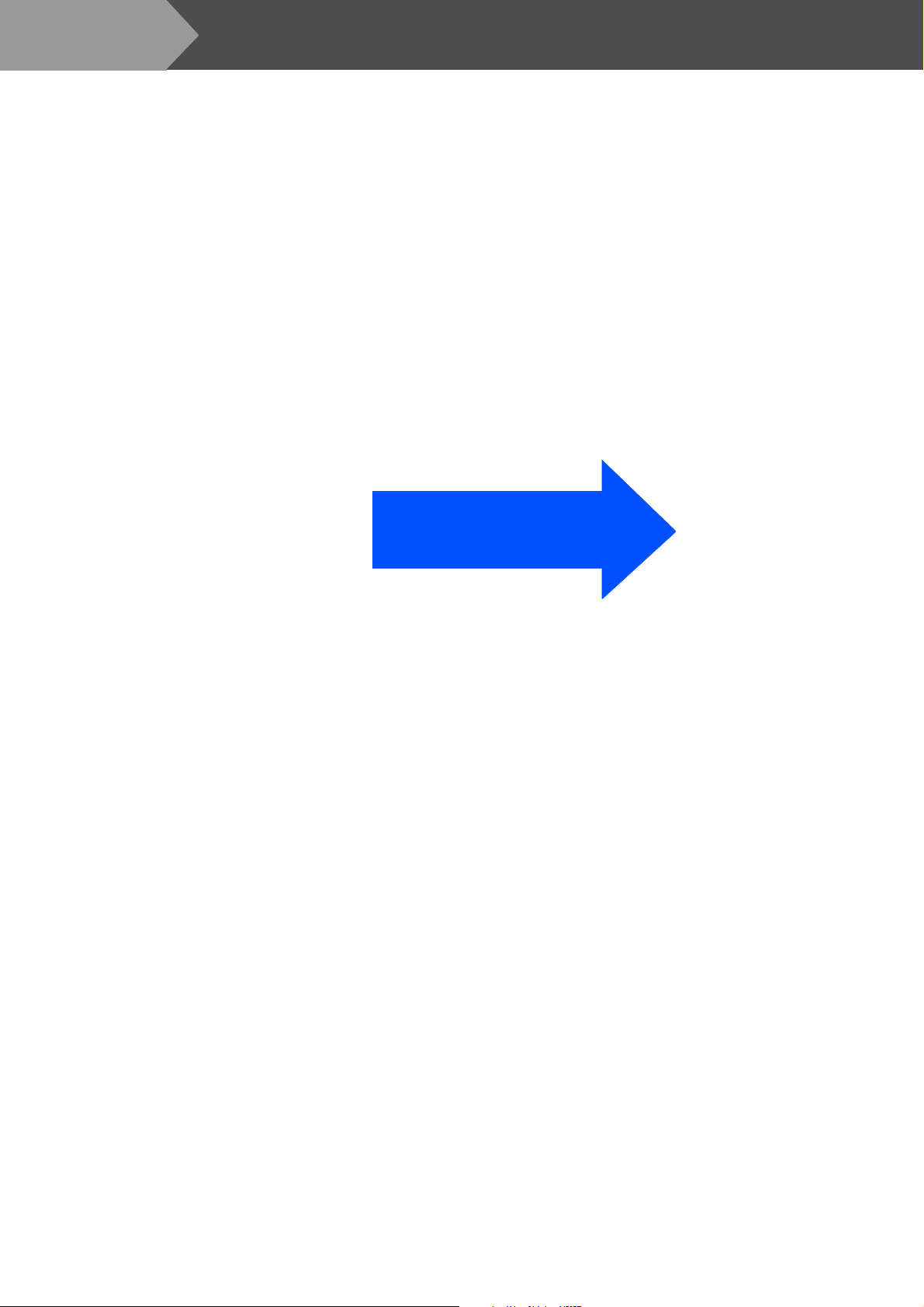
Pasul 1
Instalarea și configurarea echipamentului
Continuaţi cu pasul 2,
Instalarea driverelor și a
software-ului
3
Page 7

Pasul 2
Instalarea driverelor și a software-ului
Executaţi instrucţiunile de pe această pagină pentru sistemul dvs. de operare și pentru cablul
dvs. de interfaţă.
Pentru a descărca cele mai noi drivere și pentru a afla cea mai bună soluţie la problemele sau
întrebările dumneavoastră, accesaţi Brother Solutions Center (Centrul de Soluţii Brother) direct
din driver sau vizitaţi site-ul web http://solutions.brother.com
aparatului
Instalarea și
configurarea
Utilizatori de cablu de interfaţă USB............................... Treceţi la pagina 5
(Pentru Windows
®
98/98SE/Me/2000 Professional/XP)
Utilizatori de cablu de interfaţă paralel...........................Treceţi la pagina 7
(Pentru Windows
Utilizatori de Windows NT
®
98/98SE/Me/2000 Professional/XP)
®
Workstation 4.0..................Treceţi la pagina 9
(Pentru utilizatorii cablu paralel de interfaţă)
Utilizatori de NC-2200w opţional ...................................Treceţi la pagina 10
(Server extern wireless Print/Scann)
®
USB
Windows
®
Paralel
Windows
4.0
®
Paralel
NT
Windows
®
opţională
Windows
Reţea wireless
Utilizatori de cablu de interfaţă USB
■
Pentru Mac OS® de la 9.1 la 9.2 ................................Treceţi la pagina 11
■
Pentru Mac OS® X 10.2.4 sau o versiune ulterioară...Treceţi la pagina 12
Utilizatori de NC-2200w opţional
■
Pentru Mac OS® X 10.2.4 sau o versiune ulterioară...Treceţi la pagina 14
®
USB
Macintosh
®
opţională
Macintosh
Reţea wireless
4
Page 8

Pasul 2
Pentru utilizatori de cablu de interfaţă USB
(Pentru Windows
Instalarea driverelor și a software-ului
®
98/98SE/Me/2000 Professional/XP)
Vă rugăm închideţi orice aplicaţie în curs de
derulare înainte de instalarea MFL-Pro Suite.
Deconectaţi aparatul de la priză și de la
1
calculator, dacă aţi conectat deja un cablu de
interfaţă.
Porniţi calculatorul.
2
(Pentru Windows
trebuie să fiţi logat ca administrator.)
Introduceţi CD-ROM-ul pentru Windows® în
3
unitatea CD-ROM. Executaţi instrucţiunile de pe
ecran.
Va apărea meniul principal al discului CD-ROM.
4
Executaţi clic pe Install MFL-Pro Suite
(Instalare).
După citirea și acceptarea Convenţiei de Licenţă
5
ScanSoft
Yes (Da).
Instalarea PaperPort® 9.0SE va începe automat
6
și este urmată de instalarea MFL-Pro Suite.
Atunci când pe ecran apare Convenţia de
7
Licenţă Software Brother MFL-Pro Suite, citiţi-o,
apoi executaţi clic pe Yes (Da) dacă sunteţi de
acord cu termenii acestei licenţe.
®
®
2000 Professional/XP,
PaperPort® 9.0SE, executaţi clic pe
9 Atunci când apare acest ecran, conectaţi cablul
de interfaţă USB la PC și apoi la aparat.
Brother recomandă conectarea aparatului
direct la computer.
NU conectaţi aparatul la un port USB de
pe o tastatură sau la un hub USB
nealimentat.
La afișarea ferestrei Connection Type
8
(Conexiune), selectaţi Local Connection
(Local), apoi executaţi clic pe Next (Următorul).
Instalarea va continua.
5
Page 9

0 Porniţi aparatul introducând în priză cablul de
alimentare și comutaţi butonul în poziţia pornit.
Va dura câteva secunde până la apariţia
ecranelor de instalare.
Instalarea driverelor Brother va începe automat.
Ecranele de instalare apar unul după altul, vă
rugăm așteptaţi puţin până la afișarea tuturor
ecranelor.
NU încercaţi să anulaţi nici una din
aceste ferestre pe durata instalării.
Executaţi clic pe Finish (Terminare) pentru a
A
restarta computerul dvs.
(După restartarea computerului în Windows
2000 Professional/XP, trebuie să vă logaţi ca
administrator.)
®
aparatului
Instalarea și
configurarea
®
USB
Windows
Dacă instalarea a eșuat, încercaţi să instalaţi
din nou folosind opţiunea Repair MFL-Pro
Suite (Reparare) din meniul principal
CD-ROM.
Selectaţi Repair MFL-Pro Suite (Reparare)
și executaţi instrucţiunile de pe ecran.
În acest moment, pachetul MFL-Pro Suite,
driverele imprimantei și scanerului Brother
au fost instalate și instalarea este completă.
Instalarea driverului și a software-ului
6
Page 10

Pasul 2
Pentru utilizatori de cablu de interfaţă paralel
(Pentru Windows
Instalarea driverelor și a software-ului
®
98/98SE/Me/2000 Professional/XP)
Vă rugăm închideţi orice aplicaţie în curs de
derulare înainte de instalarea MFL-Pro Suite.
Deconectaţi aparatul de la priză și de la
1
calculator, dacă aţi conectat deja un cablu de
interfaţă.
Porniţi calculatorul.
2
(Pentru Windows
trebuie să fiţi logat ca administrator.)
Introduceţi CD-ROM-ul pentru Windows® în
3
unitatea CD-ROM. Executaţi instrucţiunile de pe
ecran.
Va apărea meniul principal al discului CD-ROM.
4
Executaţi clic pe Install MFL-Pro Suite
(Instalare).
După citirea și acceptarea Convenţiei de Licenţă
5
ScanSoft
Yes (Da).
®
®
2000 Professional/XP,
PaperPort® 9.0SE, executaţi clic pe
9 Atunci când apare acest ecran, conectaţi cablul
paralel de interfaţă la PC și apoi la aparat.
NU introduceţi cablul de alimentare
înainte de conectarea cablului paralel
de interfaţă. Aceasta poate deteriora
aparatul dumenavoastră.
Instalarea PaperPort® 9.0SE va începe automat
6
și este urmată de instalarea MFL-Pro Suite.
Atunci când pe ecran apare Convenţia de
7
Licenţă Software Brother MFL-Pro Suite, citiţi-o,
apoi executaţi clic pe Yes (Da) dacă sunteţi de
acord cu termenii acestei licenţe.
La afișarea ecranului Connection Type
8
(Conexiune), selectaţi Local Connection
(Local), apoi executaţi clic pe Next (Următorul).
Instalarea va continua.
Brother recomandă conectarea aparatului
direct la computer.
Porniţi aparatul introducând în priză cablul de
0
alimentare și comutaţi butonul în poziţia pornit.
7
Page 11

A Pentru utilizatori de Windows
2000 Professional, executaţi clic pe Next
(Următorul).
Pentru utilizatori Windows
până la pornirea automată a instalării driverelor
Brother. Ecranele apar unul după celălalt.
NU încercaţi să anulaţi nici una din
aceste ferestre pe durata instalării.
La afișarea următorului ecran, executaţi clic pe
B
Finish (Finalizare) și așteptaţi până ce
computerul restartează Windows
instalarea.
®
98/98SE/Me/
®
XP, așteptaţi puţin
®
și continuă
aparatului
Instalarea și
configurarea
®
Paralel
Windows
După restartarea computerului, instalarea
C
driverului Brother va porni automat. Executaţi
instrucţiunile de pe ecran.
(Pentru Windows
logat ca administrator.)
Pentru utilizatori Windows® 2000 Professional,
D
dacă apar căsuţele de dialog Digital Signature
Not Found, executaţi clic pe Yes (Da) pentru a
instala driverul.
Dacă instalarea a eșuat, încercaţi să instalaţi
din nou folosind opţiunea Repair MFL-Pro
Suite (Reparare) din meniul principal
CD-ROM.
Selectaţi Repair MFL-Pro Suite (Reparare)
și executaţi instrucţiunile de pe ecran.
În acest moment, pachetul MFL-Pro Suite,
driverele imprimantei și scanerului au fost
instalate și instalarea este completă.
®
2000 Professional/XP, să fiţi
Instalarea driverului și a software-ului
8
Page 12

Pasul 2
Pentru utilizatori de Windows NT® Workstation 4.0
Instalarea driverelor și a software-ului
Vă rugăm închideţi orice aplicaţie în curs de
derulare înainte de instalarea MFL-Pro Suite.
Porniţi computerul.
1
Trebuie să fiţi logat ca administrator.
NU introduceţi cablul de alimentare
înainte de conectarea cablului paralel
de interfaţă. Aceasta poate deteriora
aparatul dumneavoastră.
Conectaţi cablul paralel de interfaţă la computer
2
și apoi la aparat.
Brother recomandă conectarea aparatului
direct la computer.
9 La afișarea ferestrei Connection Type
(Conexiune), selectaţi Local Connection
(Local), apoi executaţi clic pe Next (Următorul).
Instalarea va continua.
0 La afișarea următorului ecran, executaţi clic pe
Finish (Finalizare) și așteptaţi până ce
computerul restartează Windows și continuă
instalarea.
(Trebuie să fiţi logaţi ca administrator.)
Dacă instalarea a eșuat, încercaţi să instalaţi
din nou folosind opţiunea Repair MFL-Pro
Suite (Reparare) din meniul principal
CD-ROM.
Selectaţi Repair MFL-Pro Suite (Reparare)
și executaţi instrucţiunile de pe ecran.
Porniţi aparatul introducând în priză cablul de
3
alimentare și comutaţi butonul în poziţia pornit.
Introduceţi CD-ROM-ul pentru Windows® în
4
unitatea CD-ROM. Executaţi instrucţiunile de pe
ecran.
Va apărea meniul principal al discului CD-ROM.
5
Executaţi clic pe Install MFL-Pro Suite
(Instalare).
După citirea și acceptarea Convenţiei de Licenţă
6
ScanSoft
Yes (Da).
Instalarea PaperPort® 9.0SE va începe automat
7
și este urmată de instalarea MFL-Pro Suite.
Atunci când pe ecran apare Convenţia de
8
Licenţă Software Brother MFL-Pro Suite, citiţi-o,
apoi executaţi clic pe Yes (Da) dacă sunteţi de
acord cu termenii acestei licenţe.
®
PaperPort® 9.0SE, executaţi clic pe
În acest moment, pachetul MFL-Pro Suite,
driverele imprimantei și scanerului au fost
instalate și instalarea este completă.
9
Page 13

Pentru utilizatori de NC-2200w opţional (Pentru utilizatori de server extern wireless Print/Scann)
1 Înainte de instalare, citiţi acest “Ghid rapid de
instalare și configurare” pentru server extern
wireless Print/Scann NC-2200w și urmaţi
instrucţiunile.
2 Dacă folosiţi un software de tip Personal
Firewall, dezactivaţi-l înainte de instalare. După
ce v-aţi asigurat că puteţi tipări, reactivaţi
software-ul de tip Personal Firewall. Vă rugăm
închideţi orice aplicaţie în curs de derulare
înainte de instalarea MFL-Pro Suite.
Porniţi aparatul introducând în priză cablul de
3
alimentare și comutaţi butonul în poziţia pornit.
Porniţi calculatorul.
4
(Pentru Windows
Windows NT
administrator.)
Introduceţi CD-ROM-ul pentru Windows® în
5
unitatea CD-ROM. Executaţi instrucţiunile de pe
ecran.
Va apărea meniul principal al discului CD-ROM.
6
Executaţi clic pe Install MFL-Pro Suite
(Instalare).
După citirea și acceptarea Convenţiei de Licenţă
7
ScanSoft
Yes (Da).
Instalarea PaperPort® 9.0SE va începe automat
8
și este urmată de instalarea MFL-Pro Suite.
®
®
2000 Professional/XP/
®
4.0 trebuie să fiţi logat ca
PaperPort® 9.0SE, executaţi clic pe
B Dacă echipamentul este configurat pentru
reţeaua dumneavoastră, selectaţi echipamentul
din listă și apoi executaţi clic pe Next
(Următorul).
Fereastra nu va apărea dacă există doar un
singur aparat Brother conectat la reţea; în
acest caz aparatul va fi selectat automat.
Dacă aparatul nu este configurat încă pentru
utilizarea reţelei, va apărea fereastra Configure
IP Address (Configurare). Tastaţi adresa IP
corespunzătoare reţelei dumneavoastră
conform instrucţiunilor de pe ecran.
Executaţi clic pe Finish (Finalizare) și așteptaţi
C
până ce computerul restartează Windows și
continuă instalarea.
(Pentru Windows
Windows NT
administrator.)
În acest moment, pachetul MFL-Pro Suite,
driverele imprimantei de reţea și scanerului
au fost instalate și instalarea este completă.
■ Pentru instalarea în reţea, selecţia Repair
MFL-Pro Suite (Reparare) din meniul
principal nu este acceptată.
■ Windows NT
reţea.
®
2000 Professional/XP/
®
4.0, trebuie să fiţi logat ca
®
4.0 nu suportă scanarea în
Instalarea driverului și a software-ului
aparatului
Instalarea și
configurarea
4.0
®
Paralel
NT
Windows
®
opţională
Windows
Reţea wireless
Atunci când pe ecran apare Convenţia de
9
Licenţă Software Brother MFL-Pro Suite, citiţi-o,
apoi executaţi clic pe Yes (Da) dacă sunteţi de
acord cu termenii acestei licenţe.
După afișarea ecranului Connection Type (Tip
0
conexiune), selectaţi Network Connection
(Reţea) și apoi executaţi clic pe Next
(Următorul).
Instalarea driverelor Brother va începe automat.
A
Ecranele apar unul după celălalt. Ecranele de
instalare apar unul după altul, vă rugăm
așteptaţi puţin până la afișarea tuturor ecranelor.
NU încercaţi să anulaţi nici una din
aceste ferestre pe durata instalării.
10
Page 14

Pasul 2
Utilizatori de cablu de interfaţă USB
Pentru Mac OS® de la 9.1 la 9.2
Instalarea driverelor și a software-ului
Deconectaţi aparatul de la priză și de la
1
Macintosh
interfaţă.
Porniţi Macintosh-ul®.
2
Introduceţi CD-ROM-ul pentru Macintosh® în
3
unitatea CD-ROM.
®
, dacă aţi conectat deja un cablu de
4 Executaţi dublu clic pe pictograma Start Here
OS 9.1-9.2 (Start) pentru instalarea driverelor
imprimantei și scannerului. Dacă apare ecranul
pentru limbă, selectaţi limba dorită.
Executaţi clic pe MFL-Pro Suite (MFL-Pro)
5
pentru a efectua instalarea.
Executaţi clic pe pictograma Brother Laser
0
(Laser).
Selectaţi aparatul cu care doriţi să imprimaţi din
partea dreaptă a Chooser (Selector).
Închideţi Chooser (Selector).
MFL-Pro Suite, driverele imprimantei și
scannerului Brother au fost instalate.
Pentru a instala Presto!® PageManager®,
A
executaţi clic pe pictograma Presto!
PageManager și executaţi instrucţiunile de pe
ecran.
Executaţi instrucţiunile de pe ecran, și restartaţi
6
Macintosh-ul
Conectaţi cablul de interfaţă USB la Macintosh®
7
și apoi la aparat.
NU aparatul la un port USB de pe o
tastatură sau la un hub USB
nealimentat.
Porniţi aparatul introducând în priză cablul de
8
alimentare și comutaţi butonul în poziţia pornit.
Din meniul Apple®, deschideţi Chooser
9
(Selector).
®
.
Puteţi cu ușurinţă scana, partaja și organiza
fotografii și documente utilizând Presto!
PageManager
Presto!
instalarea este completă.
®
®
.
PageManager® a fost instalat și
®
11
Page 15

Pentru Mac OS® X 10.2.4 sau o versiune ulterioară
aparatului
Instalarea și
configurarea
Pentru utilizatori de Mac OS® X 10.2.0 până
la 10.2.3 actualizaţi cu Mac OS
o versiune ulterioară. (Pentru cele mai
proaspete informaţii privind Mac OS
vizitaţi: http://solutions.brother.com)
Deconectaţi aparatul de la priză și de la
1
Macintosh
interfaţă.
Porniţi Macintosh-ul®.
2
Introduceţi CD-ROM-ul pentru Macintosh® în
3
unitatea CD-ROM.
Executaţi dublu clic pe pictograma Start Here
4
OSX (Start) pentru a instala driverul de
imprimantă, driverul de scanner și programul
Remote Setup (pentru configurare de la
distanţă). Dacă apare ecranul pentru limbă,
selectaţi limba dorită.
®
, dacă aţi conectat deja un cablu de
®
X 10.2.4 sau
®
X,
NU conectaţi aparatul la un port USB de
pe o tastatură sau la un hub USB
nealimentat.
Porniţi aparatul introducând în priză cablul de
8
alimentare și comutaţi butonul în poziţia pornit.
Selectaţi USB (USB) și apoi executaţi clic pe OK
9
(OK).
Executaţi clic pe MFL-Pro Suite (MFL-Pro)
5
pentru a efectua instalarea.
Executaţi instrucţiunile de pe ecran, și restartaţi
6
Macintosh-ul
După ce apare fereastra DeviceSelector
7
(Selector dispozitive), conectaţi cablul de
interfaţă USB la Macintosh
Fereastra DeviceSelector (Selector
dispozitive) Macintosh
înainte de restartare aţi avut conectat cablul
USB sau dacă suprascrieţi o versiune de soft
Brother instalată anterior. Dacă întâlniţi
această problemă continuaţi instalarea sărind
peste pasul 9, iar pentru detalii suplimentare
privind modul de selecţie a dispozitivelor la
care va fi conectat aparatul ControlCenter2.0,
consultaţi Ghidul Utilizatorului pentru
Software.
®
.
®
și apoi la aparat.
®
nu va apărea dacă
Selectaţi Applications (Aplicaţii) din meniul Go
0
(Lansare).
Deschideţi directorul Utilities (Instrumente).
A
Deschideţi pictograma Printer Setup Utility
B
(Instrument setare imprimantă).
Executaţi clic pe Add (Adăugare).
C
Continuare ...
Instalarea driverului și a software-ului
®
USB
Macintosh
12
Page 16

Pasul 2
Utilizatori de cablu de interfaţă USB
Selectaţi USB.
D
Selectaţi DCP-XXXX (XXXX este numele
E
modelului), și apoi executaţi clic pe Add
(Adăugare).
Instalarea driverelor și a software-ului
Selectaţi Quit Printer Setup Utility (Terminare)
F
din meniul Printer Setup Utility (Instrument
setare imprimantă).
MFL-Pro Suite, driverele imprimantei și
scannerului și ControlCenter2.0 au fost
instalate.
Pentru a instala Presto!® PageManager®,
G
executaţi clic pe pictograma Presto!
PageManager și executaţi instrucţiunile de pe
ecran.
După instalarea Presto!® PageManager®
este instalată capacitatea OCR la Brother
ControlCenter2.0. Puteţi scana, partaja și
organiza fotografii și documente utilizând
Presto!
®
PageManager®.
13
®
Presto!
instalarea este completă.
PageManager® a fost instalat și
Page 17

Pentru utilizatori de NC-2200w opţional (Pentru utilizatori de server extern wireless Print/Scann)
Pentru Mac OS® X 10.2.4 sau o versiune ulterioară
Înainte de instalare, citiţi acest “Ghid rapid de
1
instalare și configurare” pentru server extern
wireless Print/Scann NC-2200w și urmaţi
instrucţiunile.
Porniţi Macintosh-ul®.
2
Introduceţi CD-ROM-ul pentru Macintosh® în
3
unitatea CD-ROM.
4 Executaţi dublu clic pe pictograma Start Here
OSX (Start) pentru a instala driverul de
imprimantă și programul Remote Setup (pentru
configurare de la distanţă). Dacă apare ecranul
pentru limbă, selectaţi limba dorită.
Executaţi clic pe Browse (Navigare).
8
9 Selectaţi numele modelului și apoi executaţi clic
pe OK (OK).
Executaţi din nou clic pe OK (OK) și apoi
închideţi DeviceSelector (Selector dispozitiv).
aparatului
Instalarea și
configurarea
Executaţi clic pe MFL-Pro Suite (MFL-Pro)
5
pentru a efectua instalarea.
Executaţi instrucţiunile de pe ecran, și restartaţi
6
Macintosh-ul
După afișarea ferestrei DeviceSelector
7
(Selector dispozitive), selectaţi Network (Reţea)
și apoi executaţi clic pe OK (OK).
Fereastra DeviceSelector (Selector
dispozitive) nu va fi afișată dacă este conecta
un cablu de interfaţă USB la echipament
înainte de a-l restarta Macintosh
suprascrieţi o versiune de soft Brother
instalată anterior. Dacă întâlniţi această
problemă continuaţi instalarea sărind peste
pașii 7 până la 9, iar pentru detalii
suplimentare privind modul de selecţie a
dispozitivelor la care va fi conectat
echipamentul ControlCenter2.0, consultaţi
Ghidul Utilizatorului pentru Software.
®
.
®
sau dacă
Porniţi aparatul introducând în priză cablul de
0
alimentare și comutaţi butonul în poziţia pornit.
Selectaţi Applications (Aplicaţii) din meniul Go
A
(Lansare).
Deschideţi directorul Utilities (Instrumente).
B
Deschideţi pictograma Printer Setup Utility
C
(Instrument setare imprimantă).
Executaţi clic pe Add (Adăugare).
D
Continuare ...
Instalarea driverului și a software-ului
®
®
Macintosh
Macintosh
USB
opţională
Reţea wireless
14
Page 18

Pasul 2
Pentru utilizatori de NC-2200w opţional
(Pentru utilizatori de server extern wireless Print/Scann)
Efectuaţi selecţia prezentată în continuare.
E
Selectaţi Brother DCP-XXXX (XXXX este
F
numele modelului dumneavoastră) apoi
executaţi clic pe butonul Add (Adăugaţi).
Instalarea driverelor și a software-ului
Selectaţi Quit Printer Setup Utility (Terminare)
G
din meniul Printer Setup Utility (Instrument
setare imprimantă).
MFL-Pro Suite, driverele imprimantei și
scanerului și ControlCenter2.0 au fost
instalate.
Pentru a instala Presto!® PageManager®,
H
executaţi clic pe pictograma Presto!
PageManager și executaţi instrucţiunile de pe
ecran.
După instalarea Presto!® PageManager®
este instalată, capacitatea OCR la Brother
ControlCenter2.0. Puteţi scana, partaja și
organiza fotografii și documente utilizând
Presto!
®
PageManager®.
15
®
Presto!
instalarea este completă.
PageManager® a fost instalat și
Page 19

■ Opţiuni și consumabile
Opţiuni
Aparatul are următoarele accesorii opţionale. Aveţi posibilitatea extinderii capacităţii aparatului
prin adăugarea acestor componente.
Server extern wireless Print/Scann Server extern Print
NC-2200w NC-2100p
Dacă veţi conecta aparatul la reţeaua wireless, achiziţionaţi
serverul opţional wireless imprimantă/scanner (802.11b).
NC-2200w poate fi conectat la portul interfeţei USB al
aparatului dumneavoastră.
Pentru informaţii suplimentare, vizitaţi
http://solutions.brother.com
Consumabile înlocuibile
În momentul în care consumabilele trebuie înlocuite, va apărea un mesaj de eroare pe LCD.
Pentru informaţii suplimentare privind consumabilele pentru imprimanta dumneavoastră,
vizitaţi http://solutions.brother.com sau contactaţi dealer-ul local Brother.
În cazul în care veţi conecta aparatul la reţeaua ethernet,
achiziţionaţi dispozitivul opţional de reţea. NC-2100p poate fi
conectat la portul interfeţei USB al aparatului
dumneavoastră.
Pentru informaţii suplimentare, vizitaţi
http://solutions.brother.com
Unitate tambur Toner
DR-2000 TN-2000
Mărci comerciale
Sigla Brother este marcă înregistrată a companiei Brother Industries, Ltd.
Brother este marcă înregistrată a companiei Brother Industries, Ltd.
Multi-Function Link este marcă înregistrată a Corporaţiei Brother International.
© 2005 Brother Industries, Ltd. Toate drepturile rezervate.
Windows, Microsoft și Windows NT este marcă înregistrată a companiei Microsoft în S.U.A. și în alte ţări.
Macintosh, QuickDraw, iMac și iBook sunt mărci comerciale sau mărci comerciale înregistrate ale companiei
Apple Computer, Inc.
Postscript și Postscript Level 3 sunt mărci comerciale sau mărci comerciale înregistrate ale Adobe Systems
Incorporated.
PaperPort și OmniPage sunt mărci înregistrate ale SeanSoft, Inc.
Presto! PageManager este marcă înregistrată a NewSoft Technology Corporation.
Fiecare companie care are un software menţionat în acest manual are o Convenţie de Licenţă Software specifică
programelor sale brevetate.
Toate celelalte mărci și nume de produse menţionate în acest manual sunt mărci comerciale înregistrate
ale companiilor respective.
Compilare și publicare
Acest manual, care acoperă cele mai recente descrieri și specificaţii ale produselor, a fost compilat și publicat sub
supravegherea companiei Brother Industries Ltd.
Conţinutul acestui manual precum și specificaţiile produselor se pot modifica fără o notificare prealabilă.
Compania Brother își rezervă dreptul de a efectua modificări, fără notificare prealabilă, ale specificaţiilor și
materialelor conţinute în acest document și nu poate fi făcută răspunzătoare pentru nici un fel de daune (inclusiv
indirecte) cauzate de încrederea în materialele prezentate, inclusiv, dar fără a se limita la, erorile tipografice și alte
erori aferente procesului de publicare.
Acest produs este destinat utilizării într-un mediu profesional.
©2005 Brother Industries, Ltd.
Page 20

ROM
